Как да възстановите отметките в Google Chrome
Почти всеки потребител на Google Chrome използва отметки. В крайна сметка това е един от най-удобните инструменти за запазване на всички интересни и необходими уеб страници, сортиране за удобство от папки и достъп до тях по всяко време. Но какво, ако случайно сте изтрили маркери от Google Chrome?
Днес ще разгледаме две ситуации за възстановяване на отметки: ако не искате да ги загубите, когато се преместите на друг компютър или след извършване на процедурата за повторно инсталиране на Windows или ако вече сте изтрили отметки отметките.
съдържание
Как мога да възстановя отметките си след преминаване към нов компютър?
За да не загубите отметките след смяната на компютъра или преинсталирането на Windows, първо трябва да извършите прости действия, които ще позволят възстановяването на отметките.
Преди това вече говорихме как да прехвърляме отметки от уеб браузъра на Google Chrome в Google Chrome. В тази статия ще ви бъдат предложени два начина за запазване и възстановяване на отметките ви.
Прочетете още: Как да преместите маркерите от Google Chrome в Google Chrome
Как да възстановя изтритите отметки?
Задачата става донякъде по-сложна, ако трябва да възстановите например случайно изтритите отметки. Тук имате няколко опции.
Метод 1
За да върнете изтритите отметки в браузъра, ще трябва да възстановите файла с отметки, който се съхранява в папка на вашия компютър.
Затова отворете Windows Explorer и поставете следния тип връзка в полето за търсене:
C: Users NAME AppData Local Google Chrome Потребителски данни По подразбиране
Където "NAME" е потребителското име на компютъра.
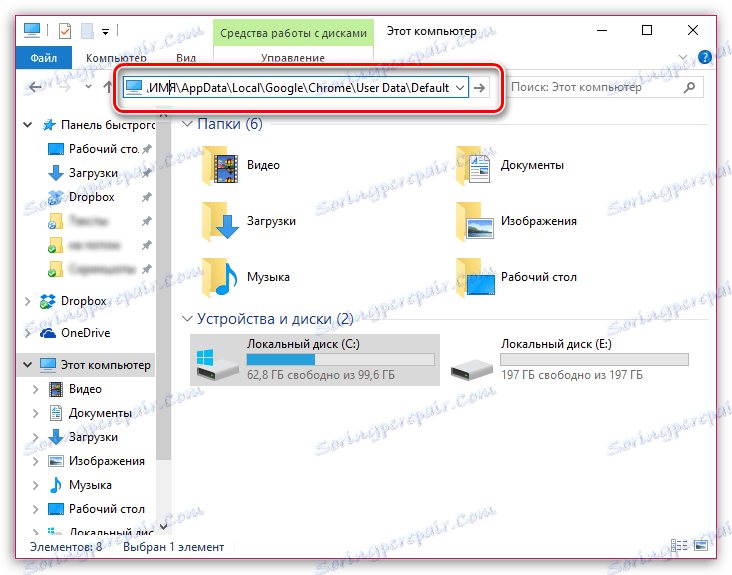
Щом натиснете Enter, на екрана се показват потребителските файлове на уеб браузъра на Google Chrome. Намерете файла "Маркери" в списъка, щракнете с десния бутон върху него и кликнете върху бутона "Възстановяване на предишната версия" в показаното меню.
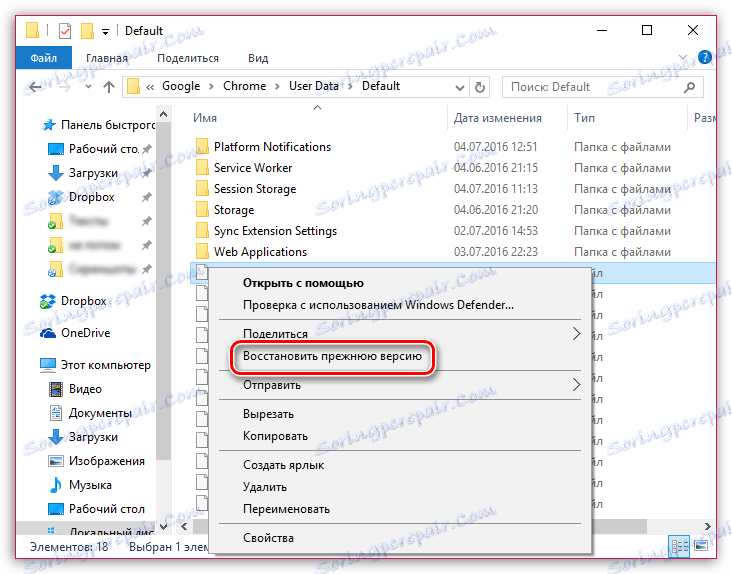
Метод 2
На първо място, в браузъра, само в случай, че трябва да изключите синхронизирането на отметките. За да направите това, кликнете върху бутона за менюто на браузъра и в показания прозорец кликнете върху бутона "Настройки" .
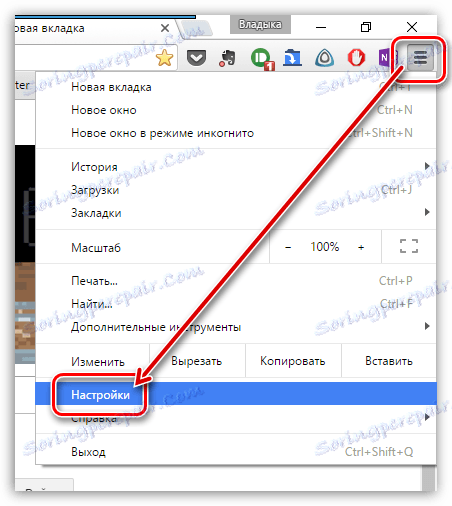
В секцията "Влизане" кликнете върху бутона "Разширени настройки за синхронизиране" .
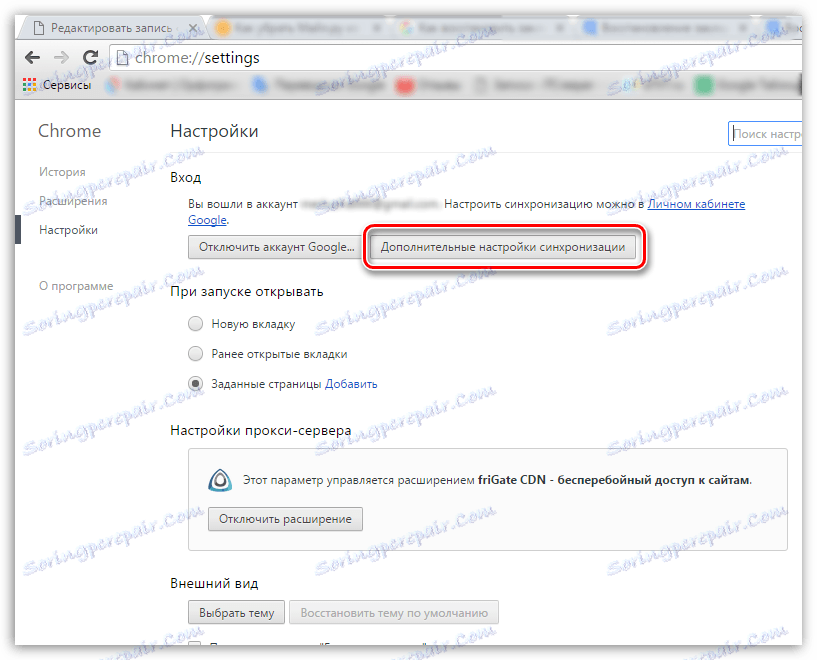
Премахнете отметката от "Маркери", за да спрете синхронизирането на браузъра с тях, след което запазете промените.
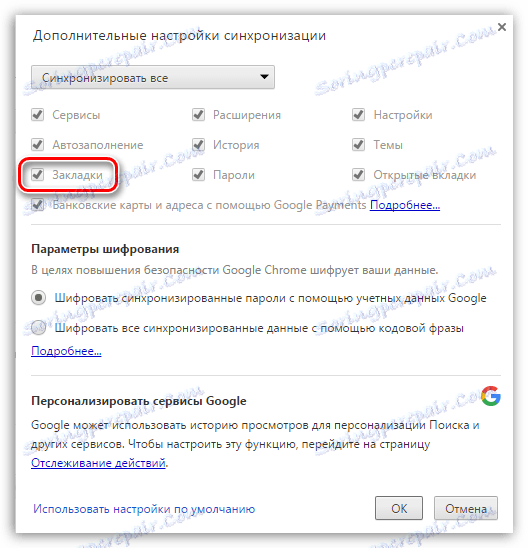
Сега отворете Windows Explorer отново и поставете следната връзка в адресната лента:
C: Users NAME AppData Local Google Chrome Потребителски данни По подразбиране
Където "NAME" е потребителското име на компютъра.
Отново в папката на Chrome вижте дали имате файлове "Bookmarks" и "Bookmarks.bak" .
В този случай файлът "Отметки" е актуализираните отметки, а съответно "Bookmarks.bak" е старата версия на файла с отметки.
Тук трябва да копирате файла "Маркери" на всяко удобно място на компютъра, като създадете резервно копие, след което "Маркери" в папката "По подразбиране" може да бъде изтрит.
Файлът "Bookmarks.bak" трябва да бъде преименуван, като се премахне разширението ".bak", което прави файла с отметки актуален.
След като извършите тези действия, можете да се върнете в браузъра Google Chrome и да върнете предишните настройки за синхронизиране.
Метод 3
Ако никой от методите не помогне за отстраняването на проблема с изтритите отметки, можете да се обърнете към помощта на програмите за възстановяване.
Прочетете още: Софтуер за възстановяване на изтрити файлове
Препоръчваме ви да използвате програмата Recuva, тъй като е идеално решение за възстановяване на изтрити файлове.
Когато стартирате програмата, в настройките ще трябва да посочите папката, в която ще се търси отдалечения файл, а именно:
C: Users NAME AppData Local Google Chrome Потребителски данни По подразбиране
Където "NAME" е потребителското име на компютъра.
В резултатите от търсенето програмата може да намери файла "Отметки", който трябва да възстановите на компютъра, след което да го прехвърлите в папката "По подразбиране".
Днес прегледахме основните и най-ефективните начини за възстановяване на отметките в уеб браузъра на Google Chrome. Ако имате опит за възстановяване на отметки, разкажете за това в коментарите.